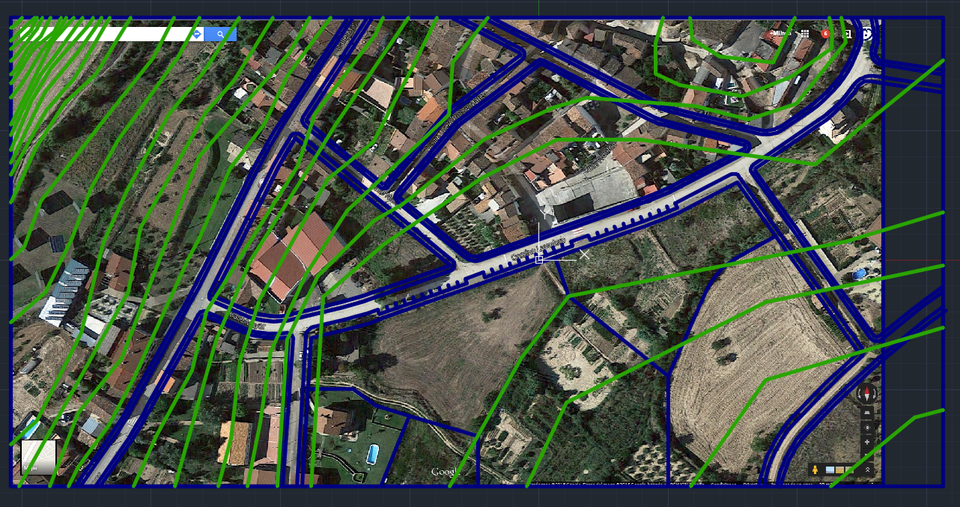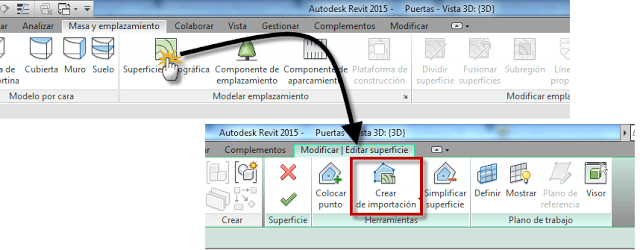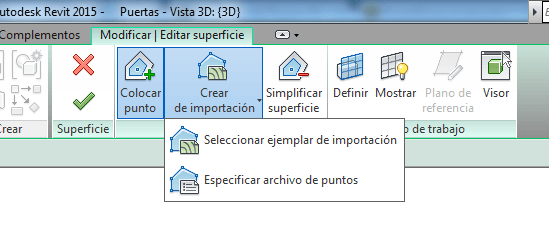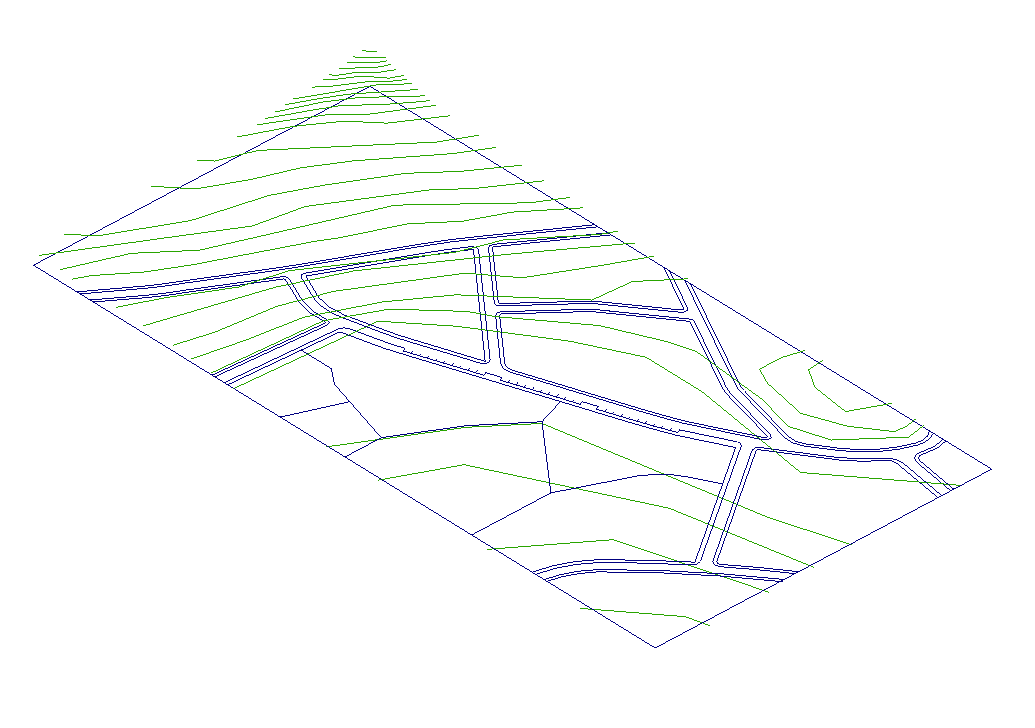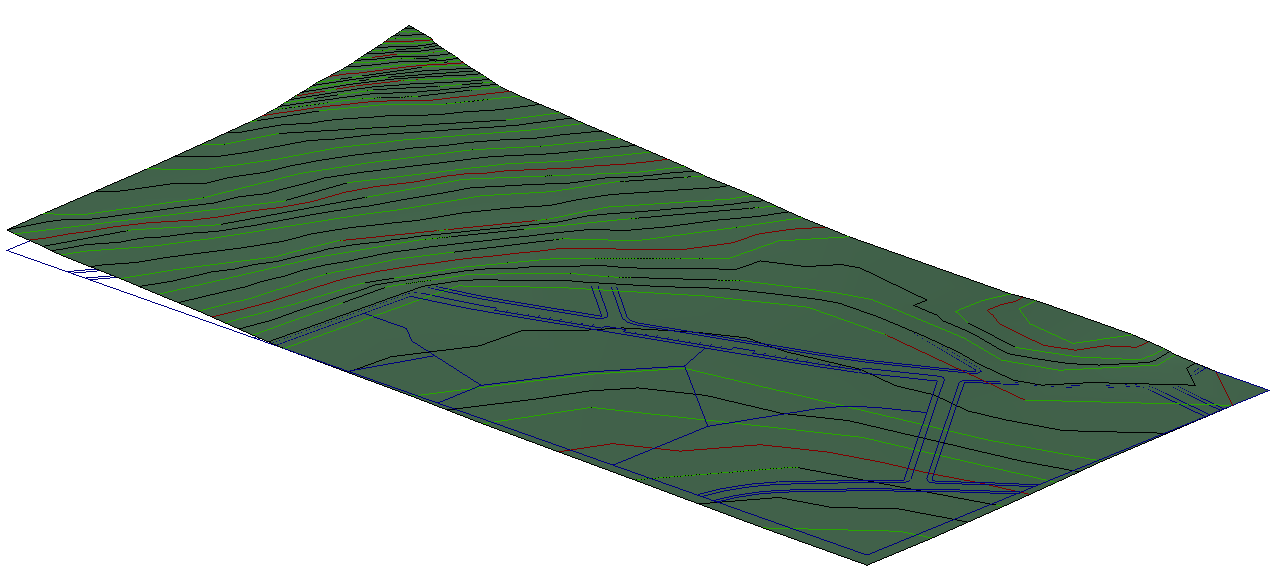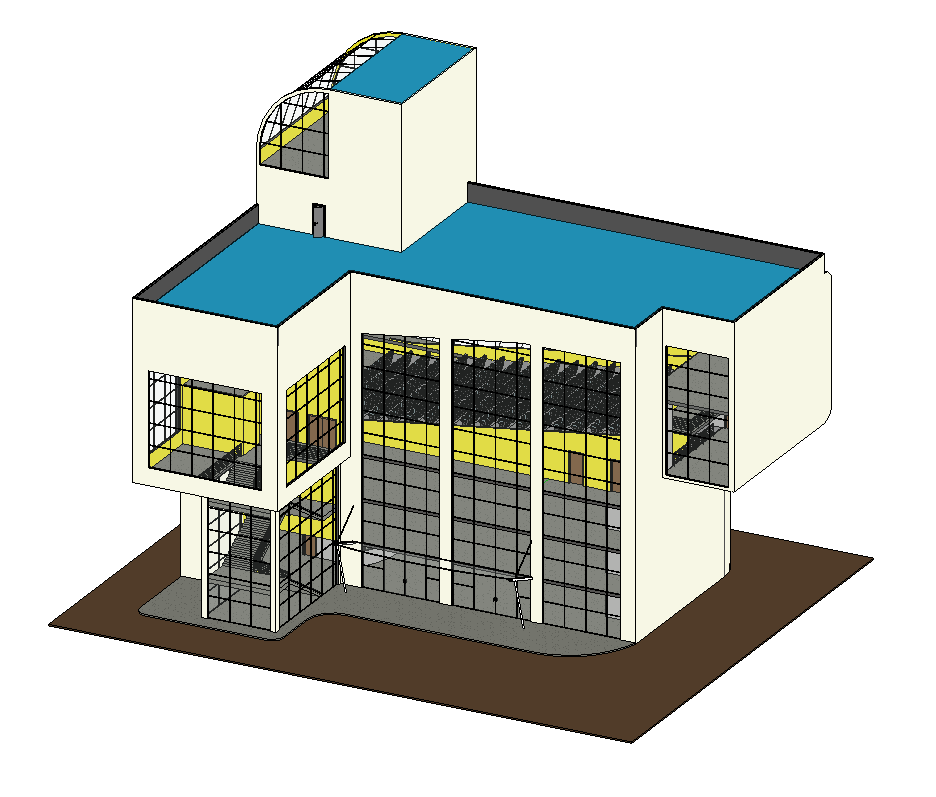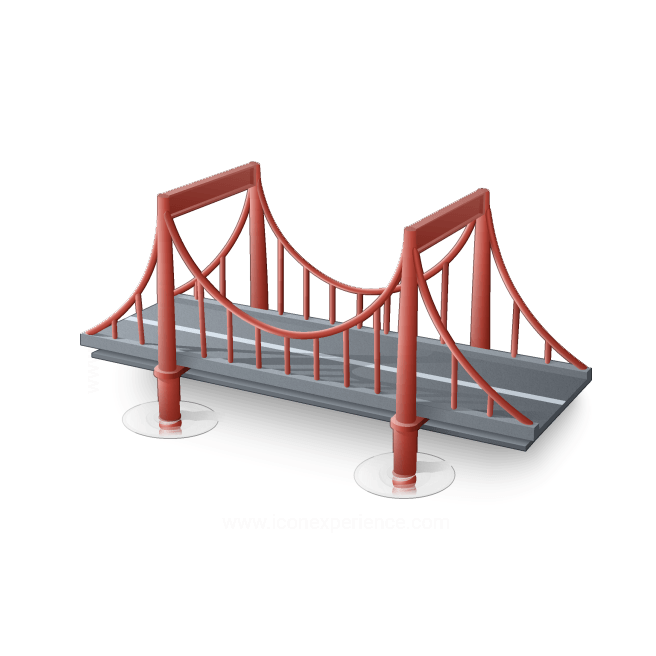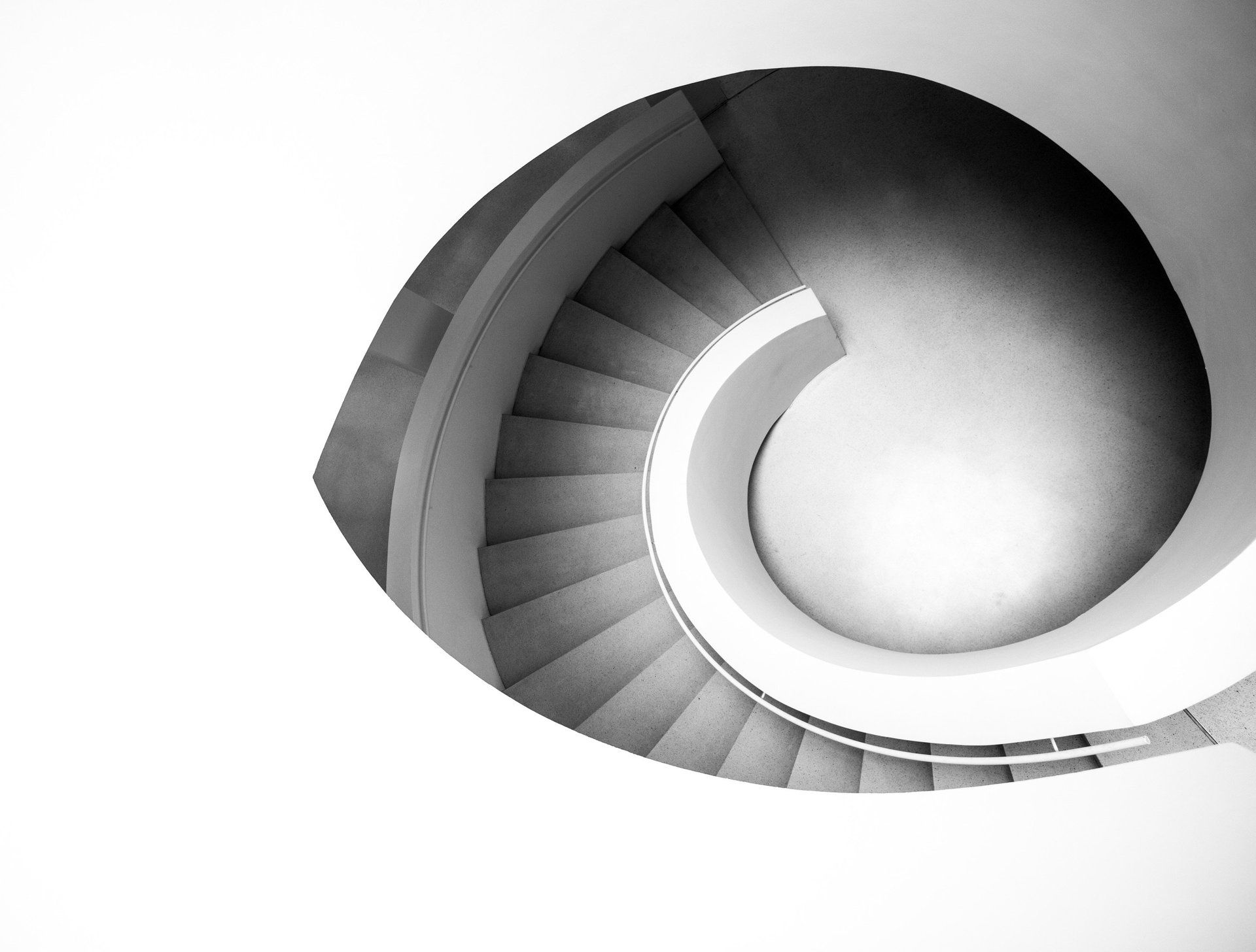Crear topografía a partir de un archivo DWG
16 de abril de 2019
Topografía en Revit
La especialidad de Revit no es crear topografías de manera directa y si bien insertar puntos, y a éstos otorgarles una altura en Z es relativamente fácil (o muy fácil podríamos asegurar), en una topografía compleja la incorporación de puntos podría ser algo lento y fastidioso.
Entonces, surge la posibilidad de aprovecharnos de información externa para crear superficies topográficas, ya sea a través de archivos DWG (que contienen la información de las curvas de nivel) o bien importando los puntos de la topografía a través de archivos TXT o CSV.
En este vídeo, presentado por BiblioCAD.com
nos vamos a centrar en el archivo de formato DWG. La ventaja del CAD en este aspecto, es que existen muchas más posibilidades para importar puntos desde las "estaciones totales" o "semi estaciones", ya sea desde el uso directo de puntos (en el formato original de la estación), o bien utilizando plugins específicos para importar puntos a un CAD.
Aunque todo esto comienza a ser más fácil con Revit con cada nueva versión y lo que realmente resulta diferenciador hoy día, es la gran cantidad de información digital que existe en formato CAD como DWG, DXF o DGN, que ciertamente podemos importar directamente en Revit.
Aquí es donde hay que hacer un enciso y aclarar, que si bien desde la herramienta SUPERFICIE TOPOGRÁFICA aparecen 2 opciones dentro de la herramienta CREAR DE IMPORTACIÓN , como son:
- SELECCIONAR EJEMPLAR DE IMPORTACIÓN
- ESPECIFICAR ARCHIVO DE PUNTO
Lo que hay que destacar, especialmente de la opción SELECCIONAR EJEMPLAR DE IMPORTACIÓN es que previamente hay que INSERTAR EL ARCHIVO EXTERNO (DWG, DXF o DGN). La tarea de INSERTAR (importar) hay que hacerla desde el menú INSERTAR.
Luego, una vez insertado el archivo que contiene las curvas de nivel (como veremos en este vídeo), es entonces cuando usando la herramienta SELECCIONAR EJEMPLAR DE IMPORTACIÓN podemos crear una topografía seleccionando el archivo que previamente hemos insertado en el proyecto de Revit.
Ahora bien, la otra opción, llamada ESPECIFICAR ARCHIVO DE PUNTOS permite simplemente seleccionar un archivo de puntos en formato CSV o TXT y la topografía se creará en función de esos datos.




Conoce la nueva plataforma www.miltonchanes.academy
Aprende Revit Online, desde 29 euros por mes.
Podrás darte de baja cuando lo desees.
¿Tienes dudas? No te preocupes podrás probarlo gratis durante 7 días.